Il formato di file MP4 è probabilmente il formato di file video più comunemente utilizzato oggi, poiché vari dispositivi di registrazione video lo utilizzano come formato di file video predefinito. La durata di un video e la risoluzione in cui è stato catturato un video ne determinano le dimensioni, quindi la dimensione di un file MP4 può variare da un paio di centinaia di megabyte a un paio di gigabyte. Ecco perché non c'è motivo di archiviare file MP4 di grandi dimensioni se hai solo bisogno del loro audio poiché convertire questo tipo di file in un formato di file MP3 è un processo semplice. Continua a leggere se vuoi saperne di più sui migliori convertitori da MP4 a MP3 che puoi utilizzare online o su PC e computer Mac.
I migliori convertitori da MP4 a MP3 basati su Mac e PC
Sia gli utenti Mac che PC hanno a disposizione un'ampia gamma di prodotti software gratuiti che consentono loro di convertire file video MP4 in file audio MP3. Quindi, diamo un'occhiata ad alcuni dei modi più semplici per trasformare MP4 in MP3 su un Mac o un PC.
1. Utilizzo di Filmora per convertire file MP4 in MP3
Filmora è un potente software di editing video compatibile sia con i sistemi operativi macOS che Windows. Oltre a offrire una miriade di strumenti di editing video che puoi utilizzare per creare video con schermo verde, stabilizzare filmati mossi catturati con action cam o creare l'effetto Picture-in-Picture, Filmora ti consente anche di modificare facilmente i file audio. La libreria integrata di musica ed effetti audio royalty-free ti consente di creare colonne sonore accattivanti per ciascuno dei tuoi video, mentre la sua funzione Denoise ti aiuta a ridurre il rumore di fondo nei file audio. La conversione di un MP4 in MP3 in Filmora è un processo rapido che non richiederà molto più tempo di un paio di minuti. Ecco come convertire un MP4 in MP3 con Filmora.
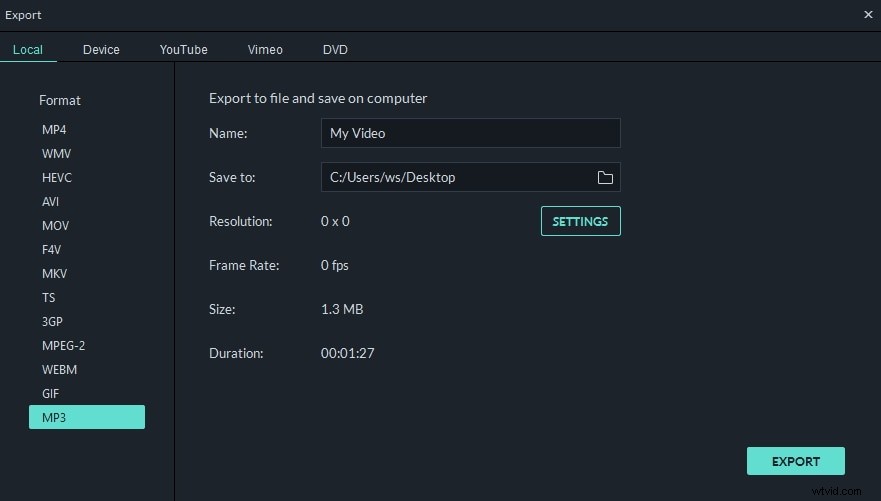
Dopo aver creato un nuovo progetto, dovresti andare al Pannello multimediale dell'editor per importare il file video MP4 che desideri trasformare in un file audio MP3. Il file che hai importato in un progetto in Filmora verrà visualizzato nel Pannello multimediale e dovresti semplicemente trascinarlo e rilasciarlo sulla timeline . Dopo aver posizionato il file MP4 nella traccia video sulla timeline, dovresti fare clic sul pulsante Esporta .
La finestra Esporta apparirà sullo schermo e devi solo selezionare MP3 come formato di output preferito e fai clic sul pulsante Esporta . Il processo di rendering inizierà immediatamente, ma la sua durata dipende dalle dimensioni e dalle impostazioni di qualità che hai scelto. Filmora ti consente di creare file audio MP3 di alta qualità da file video MP4, il che lo rende un'ottima scelta per una vasta gamma di utenti.
Pro
- Non applica il watermark ai file MP3 anche se stai utilizzando la versione gratuita del software
- Processo di conversione da MP4 a MP3 rapido e semplice
Contro
- Non offre l'opzione di conversione batch.
2. Conversione gratuita di file MP4 in MP3 con Windows Media Player
Tutte le versioni recenti del sistema operativo Windows vengono fornite in bundle con Windows Media Player che consente di riprodurre file video e audio. Per iniziare a convertire i file MP4 in MP3 devi prima aprire il file MP4 con Windows Media Player, quindi fai clic sul menu a discesa File , scegli l'opzione Apri e seleziona il file MP4 che desideri aprire. Il video archiviato che hai aperto inizierà a essere riprodotto e dovrai fare clic sul pulsante Menu per accedere alla schermata iniziale del giocatore.
Una volta caricata la schermata iniziale, dovresti fare clic sul elenco a discesa Organizza menu che si trova nell'angolo in alto a sinistra dello schermo e seleziona Opzioni . Fai clic sulla scheda Copia musica nella finestra Opzioni visualizzata sullo schermo, quindi utilizza l'icona Modifica per selezionare la destinazione sul disco rigido in cui verrà salvato il file convertito.

Direttamente sotto potrai vedere la sezione Impostazioni Rip della scheda , fai clic sul menu a discesa Formato e seleziona l'opzione MP3 . Premi il pulsante OK per iniziare il processo di conversione e attendi che il tuo file MP4 venga convertito in un file MP3.
Pro
- Tutti gli utenti Windows possono convertire gratuitamente file MP4 in MP3
Contro
- Nessun controllo sulla qualità del file di output
- La scheda Copia musica non è facilmente accessibile
3. Utilizzo della libreria di iTunes per convertire file MP4 in MP3
iTunes è probabilmente uno dei migliori lettori multimediali mai creati, quindi non sorprende che tu possa usarlo come convertitore da MP4 a MP3. Devi solo aggiungere un file MP4 che desideri convertire in un MP3 alla libreria di iTunes facendo clic sul menu File e selezionando Aggiungi file alla libreria opzione. Sfoglia il disco rigido del computer finché non trovi il file che desideri aggiungere alla libreria e fai clic su OK per completare il processo.
Il file MP4 verrà inserito nella categoria Musica di iTunes , e devi solo fare clic su di esso per selezionarlo. Torna al menu File e scegli Crea versione MP3 opzione dal sottomenu Converti . Il processo di conversione inizierà immediatamente e una volta completato potrai riprodurre il tuo file MP3 appena creato direttamente da iTunes.
Pro
- iTunes semplifica l'organizzazione dei file MP3
- Il rapido processo di conversione dei file
Contro
- Convertire grandi quantità di file MP4 in MP3 può richiedere molto tempo
4. Conversione di file MP4 in MP3 su Windows, macOS e Linux con VLC Player
VLC è un lettore open source che ti consente di riprodurre un'ampia gamma di file audio e video. Offre anche alcune funzionalità di editing video e conversione di file che consentono agli utenti di applicare effetti e filtri o modificare il formato di file audio e video.
Vai al menu Media e fai clic sull'opzione Converti/Salva oppure usa Ctrl+R scorciatoia da tastiera per visualizzare Apri media finestra. In Selezione file , fai clic sull'icona Aggiungi e procedi con la scelta del file MP4 che desideri convertire. Nella parte inferiore di questa finestra, vedrai il pulsante Converti/Salva , fai clic su di esso e attendi la finestra Converti per apparire sullo schermo. Espandi il menu a discesa Profilo menu che si trova sotto Impostazioni , cambia il formato del file di output in MP3 e quindi fare clic sull'icona Sfoglia accanto a File di destinazione per specificare la destinazione in cui verrà salvato il nuovo file audio. Fai clic sul pulsante Avvia e attendi il completamento del processo di conversione.
Pro
- Un metodo affidabile per convertire MP4 in MP3 indipendentemente dal sistema operativo in uso
- La conversione da MP4 a MP3 può essere completata in pochi passaggi
Contro
- Produce file MP3 di bassa qualità
Ti potrebbe piacere anche: Come modificare il formato video [Tutorial gratuito]>>
I migliori convertitori online gratuiti da MP4 a MP3
Oltre a utilizzare convertitori da MP4 a MP3 per computer Mac e PC, puoi anche provare a convertire MP4 in MP3 con strumenti basati sul Web. Diamo un'occhiata ad alcuni dei migliori convertitori online da MP4 a MP3 che puoi utilizzare gratuitamente.
1. Convertitore audio online

Convertitore audio online ti consente di convertire più di 300 diversi formati di file in MP3, WAV, Ogg e altri formati di file audio in soli tre semplici passaggi. Basta caricare un file , imposta il formato di output su MP3 e regola le Impostazioni di qualità . Facoltativamente, puoi fare clic sul pulsante Impostazioni avanzate se desideri applicare dissolvenza in entrata e in uscita effetti, modificare Bitrate e Sample Rate o specificare il numero di canali. La piattaforma ti consente anche di modificare le informazioni sulla traccia in modo da poter aggiungere il nome dell'artista o il titolo di una canzone. Inoltre, puoi anche utilizzare l'opzione di conversione batch se vuoi convertire più file MP4 in MP3 contemporaneamente. Fai clic sul pulsante Converti quando sei pronto per completare il processo di conversione del file.
Pro
- Sono disponibili funzionalità di conversione batch
- Gli utenti hanno il controllo completo sulla qualità del file di output
Contro
- Il caricamento di file MP4 di grandi dimensioni può richiedere del tempo
2. Converti
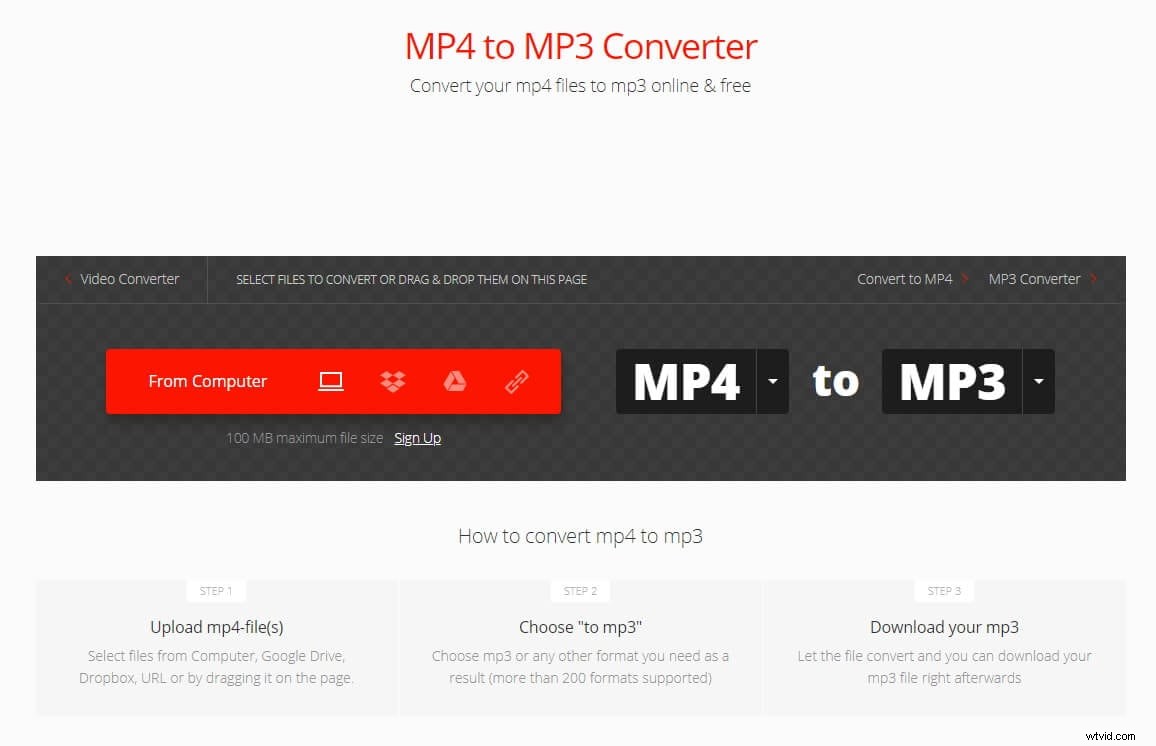
Non c'è niente di complicato nel convertire MP4 in MP3 con questa piattaforma online. Puoi semplicemente caricare un file MP4 dal tuo computer, Dropbox o Google Drive e premere il pulsante converti . La versione lite di Convertio non ti consente di caricare file di dimensioni superiori a 500 MB e ti consente di effettuare 25 conversioni simultanee . Caricamento di file MP4 fino a 1 GB richiede l'acquisto del piano di abbonamento Basic , ma puoi anche utilizzare la piattaforma Convertio gratuitamente se non hai intenzione di utilizzarla frequentemente per convertire file MP4 in MP3.
Pro
- Convertitore da MP4 a MP3 semplice ed efficiente
Contro
- La scelta di un abbonamento è necessaria se desideri convertire file di dimensioni superiori a 500 MB
3. Zamzar
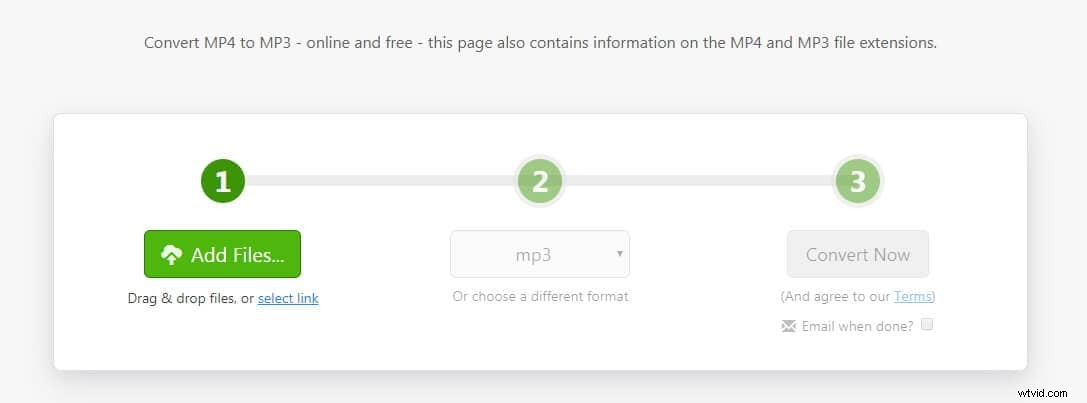
Zamzar è un potente convertitore di file che ti consente di convertire file MP4 in un'ampia gamma di formati di file audio e immagine. La parte migliore è che puoi completare il processo di conversione dei file senza sforzo. Carica un file, seleziona il formato del file di output e fai clic sul pulsante Converti ora . Tuttavia, prima di poter iniziare a convertire MP4 in MP3 dovrai accettare i termini e le condizioni della piattaforma. La dimensione massima di un file MP4, puoi convertire in MP3 o qualsiasi altro formato di file con la versione gratuita della piattaforma non può superare 150 MB .
Pro
- Ampia selezione di diversi formati di output
Contro
- Anche la versione pro di Zamzar non ti consente di caricare file di dimensioni superiori a 400 MB
Ti potrebbe piacere anche:
Downloader gratuito da YouTube a MP3 per Android>>
Strumenti per convertire YouTube in MP3 per il tuo iPhone>>
Conclusione
Non devi essere un professionista esperto di editing video per convertire un file MP4 in MP3 perché ci sono così tanti convertitori online e per computer da MP4 a MP3 che ti consentono di completare questa attività in pochi clic. Qual è il tuo convertitore di file MP4 in MP3 preferito? Lascia un commento e facci sapere.
